Reinicie o explorador.processo exe corretamente no Windows
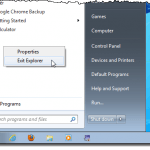
- 4741
- 719
- Maurice Champlin
Você pode pensar que precisa reiniciar o computador para que as mudanças no registro ocorram. Não necessariamente. Reiniciando o explorador.exe processo executa a mesma função. Explorador.EXE é o componente do programa no Windows que fornece o shell do Windows. O Windows Shell ou o Explorer cria e apresenta toda a interface do usuário do Windows, como a barra de tarefas, a área de trabalho, o Windows Explorer, a área de notificação (bandeja do sistema), Começar menu, caixas de diálogo e controles de interface.
Você deve ter ouvido falar sobre encerrar o explorador.exe processo usando o Gerenciador de tarefas. Usando o Gerenciador de tarefas pode ser eficaz, mas está matando à força o processo em vez de encerrá -lo corretamente, dando ao processo a mudança para sair com segurança e completamente. No Windows 10, você usa o gerenciador de tarefas para encerrar o processo. Há uma opção oculta no Começar menu no Windows 7 e Vista e uma função extra no Desligar menu do Windows XP que permite terminar e reiniciar o explorador.exe processo corretamente.
ÍndiceWindows 10
No Windows 10, você primeiro precisa abrir o gerente de tarefas pressionando Ctrl + Shift + ESC no teclado ou digitando no gerenciador de tarefas depois de clicar em Iniciar.
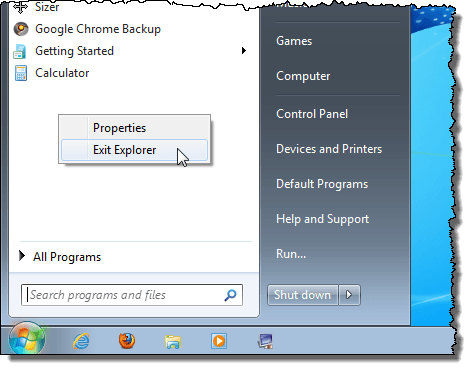
A barra de tarefas desaparece e os ícones da área de trabalho parecem desaparecer. Para acessar o Gerenciador de tarefas Para reiniciar o explorador.exe processo, pressione Ctrl + Alt + Excluir. Uma tela é exibida com cinco opções. Selecione Iniciar Gerenciador de Tarefas.
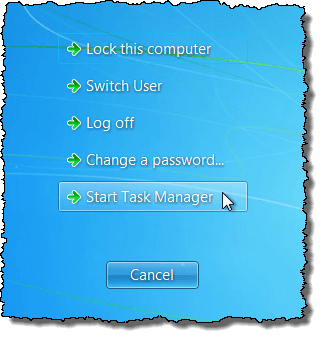
No Gerenciador de tarefas, Selecione Nova tarefa (execute…) de Arquivo cardápio.
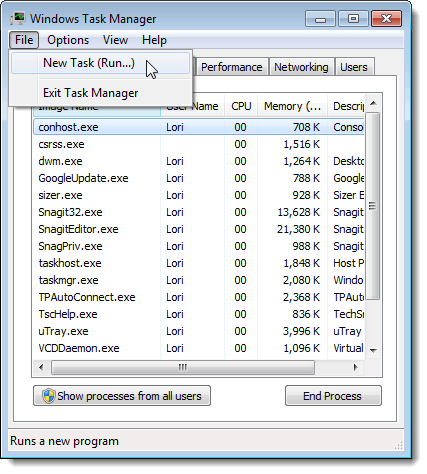
O Crie nova tarefa Caixa de diálogo Displays. Tipo "explorador.exe”(Sem as citações) no Abrir Editar caixa e clique OK. A barra de tarefas, desktop e outros componentes do Windows são restaurados.
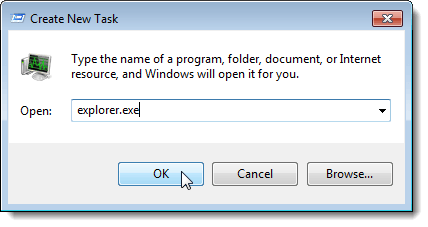
Para fechar o Gerenciador de tarefas, Selecione Sair do gerente de tarefas de Arquivo cardápio.
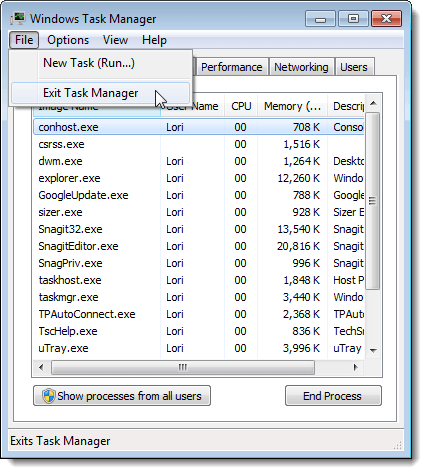
Windows XP
Para desligar corretamente o explorador.exe Processo no Windows 7 e Windows Vista, abra o Começar menu e clique no Desligar o computador botão na parte inferior do menu.
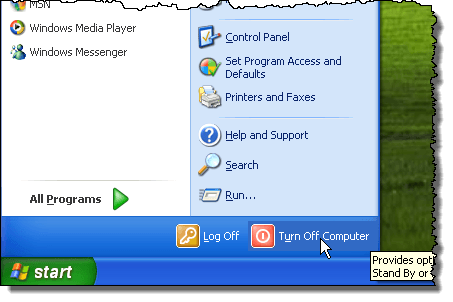
O desktop gira tons de cinza em segundo plano e o Desligar o computador a caixa de diálogo é exibida com três opções e um Cancelar botão. pressione e segure Ctrl + Alt + Shift e clique no Cancelar botão.
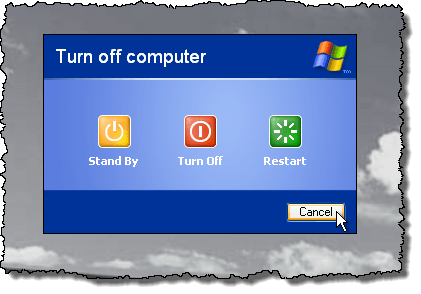
Assim como no Windows 7, a barra de tarefas desaparece e os ícones da área de trabalho parecem desaparecer. Para acessar o Gerenciador de tarefas Para reiniciar o explorador.exe processo, pressione Ctrl + Alt + Excluir. No Gerenciador de tarefas, Selecione Nova tarefa (execute…) de Arquivo cardápio.
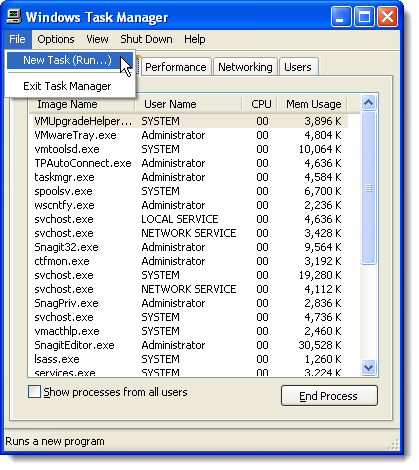
O Crie nova tarefa Caixa de diálogo Displays. Tipo "explorador.exe”(Sem as citações) no Abrir Editar caixa e clique OK. A barra de tarefas, desktop e outros componentes do Windows são restaurados.
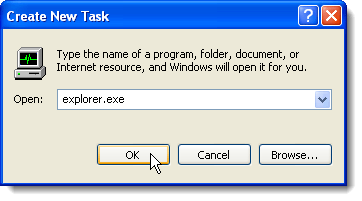
Para fechar o Gerenciador de tarefas, Selecione Sair do gerente de tarefas de Arquivo cardápio.
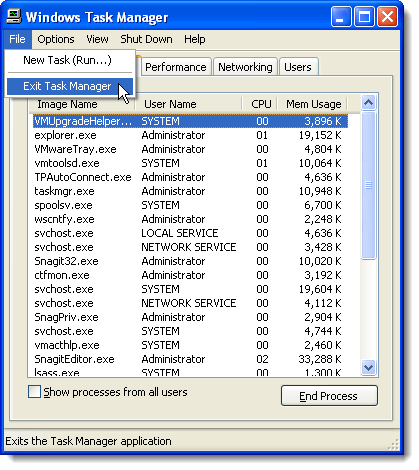
Sair do processo do Explorer permite que você desligar o Explorer sem arriscar o bloqueio da sessão do Windows se você matar à força o explorador.exe processo usando o Gerenciador de tarefas ou o comando de tarefas. Aproveitar!
- « Faça o OpenOffice Writer parecer e funcionar mais com o Microsoft Word
- Evite que os usuários alterem a tela Screen Saver/Lock no Windows »

